Der er mange situationer, hvor du finder det meget praktisk at fjerne lydsporet fra videoen for bedre videoredigering. En af grundene til at slette lyd fra video for at forhindre, at videooplevelsen ikke afbrydes i baggrunden. Lydsporet kan påvirke kvaliteten af din video. Mange brugere ønsker også at slippe af med støj baggrundslydfiler fra videoen. Enhver distraherende eller ødelagt lyd i baggrunden skal være meget irriterende. Vil du fjerne lyd fra video og derefter tilføje den foretrukne lydfil efter dit behov? Du er på det rigtige sted. Denne artikel introducerer dig den bedste Video Converter Ultimate til at hjælpe dig med at slette lydsporet fra videoen og andre to muligheder for at løse dit problem også. Video Converter Ultimate giver dig også mulighed for at tilføje lyden frit baseret på dit behov.
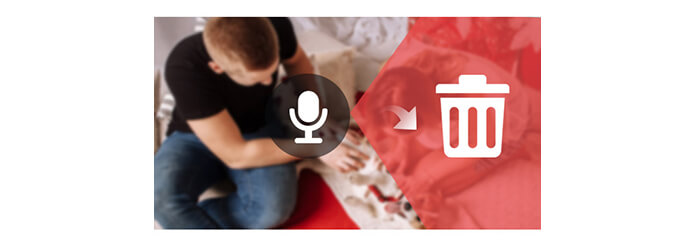
Hvis du leder efter en skrivebordsbaseret videoeditor, der kan hjælpe dig med at slette lydsporet fra video i MP4, MOV, MKV, WMV, AVI, FLV og andet format, Aiseesoft Video Converter Ultimate er præcis, hvad du har brug for. Det er et multifunktionelt videokonverterings- og redigeringsprogram, og du kan stole på det til lydsporbehandling.
Trin 1 Start Video Converter Ultimate
Download, installer og kør denne Video Converter Ultimate på din PC / Mac. Du kan se grænsefladen som nedenfor.

Trin 2 Tilføj videofil
Klik på knappen "Tilføj filer" på værktøjslinjen for at tilføje video, hvorfra du vil fjerne lydsporet. Fremhæv videofilen, og klik på lydspor-knappen.

Trin 3 Fjern lyd fra video
Du kan finde det aktuelle lydspor fra videoen, og du har to andre muligheder for lydbehandling.
◆ Lydspor deaktiveret: Fjern lydsporet fra video, eller slå lyden fra.
◆ Tilføj lydspor: Du er i stand til at tilføje lydfil til video uden nogen begrænsning.
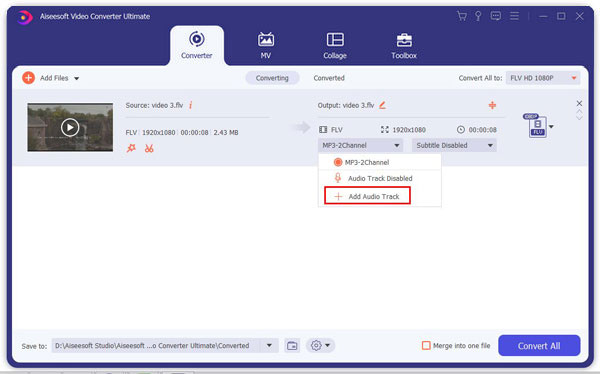
Trin 4 Rediger video (valgfrit) og gem projektet
Du kan også bruge dette program til forbedre videokvaliteten eller rediger video efter dit behov. Programmet tilbyder også flere video- / lydformater, hvis du vil konvertere video. Hvis alt er gjort, skal du bare vælge det svarende format og klikke på "Konverter alle" -knappen for at gemme videoen.

Med Video Converter Ultimate fjerner du let lyd fra video uden bekymring, selvom du er en frisk mand, når du bruger denne software. Video Converter Ultimate vil være dit bedste valg.


Udover Video Converter Ultimate kan du bruge andre måder til at løsne lydspor fra videofil. Og her viser vi dig blot, hvordan du sletter lyd fra video ved hjælp af Final Cut Pro og iMovie. Hvis du imidlertid ønsker en enklere og bedre tilgang, anbefaler vi dig at bruge Video Converter Ultimate.
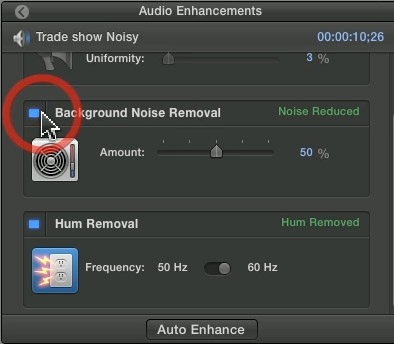
Final Cut Pro giver dig mulighed for at fjerne lyd fra video. Vælg et klip (eller flere klip) på dit projekt tidslinje. Brug genvejen COMMAND + SHIFT + G på dit tastatur til at fjerne lyden fra videoen. Du kan også højreklikke på optagelserne og vælge "Break Apart Clip Items". Lyden og videoen vises nu på separate spor.
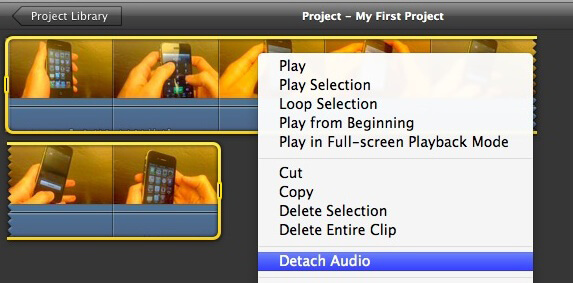
Hvis du er Mac-bruger, kan iMovie være et andet valg. Føj videofilerne til iMovie ved at klikke på "File"> "Tilføj filer" fra menulinjen. Tryk på knappen "Indstillinger", og vælg afsnittet "lydkodek". Vælg indstillingen "Fjern lyd" og derefter "Anvend på alle", hvis du importerer flere videofiler, før du klikker på "ok". Klik til sidst på knappen "Konverter" og start straks at fjerne lyd fra video.
I denne artikel viser vi dig hovedsageligt, hvordan du fjerner lyd fra video. Frem for alt anbefaler vi stadig Video Converter Ultimate til lydbehandling. Du kan give kommentarer, hvis du har nogen god idé.